
Стандартными средствами Windows можно создать скриншот, однако такой вариант крайне неудобен. С помощью описываемой программы вы сможете за несколько секунд выделить нужную область, наложить подпись, пояснительные рамки и так далее. Сегодня мы рассмотрим скриншотер LightShot на русском языке для Windows 10, который можно бесплатно скачать с нашего портала. Также не пропускайте обзор возможностей и инструкцию по установке!
Описание и возможности
LightShot можно считать одним из лучших инструментов для быстрого и простого создания скриншотов экрана. От пользователя требуется нажатие горячей клавиши, выделение области и сохранение файла на жесткий диск. При необходимости вы можете воспользоваться дополнительными средствами:
- рисование с помощью карандаша;
- наложение геометрических фигур и указателей;
- добавление текстовых подписей;
- закрашивание с помощью палитры;
- загрузка на сервер файлообменника;
- быстрое копирование в буфер обмена;
- поиск схожих изображений в поисковике Google;
- сохранение файла на жестком диске или отправка на печать;
- ручная настройка горячих клавиш;
- включение или отключение отображения курсора;
- переключение между форматами JPG и PNG;
- настройка качества изображения.

Для загрузки файлов в облако вы можете дополнительно настроить подключение через прокси-сервер.
Как пользоваться
Разберемся, как установить программу на ПК и сделать скриншот.
Загрузка и установка
Инсталляция выполняется по следующему алгоритму:
- Загружаем установщик с помощью кнопки внизу. Запускаем файл двойным кликом мышки.
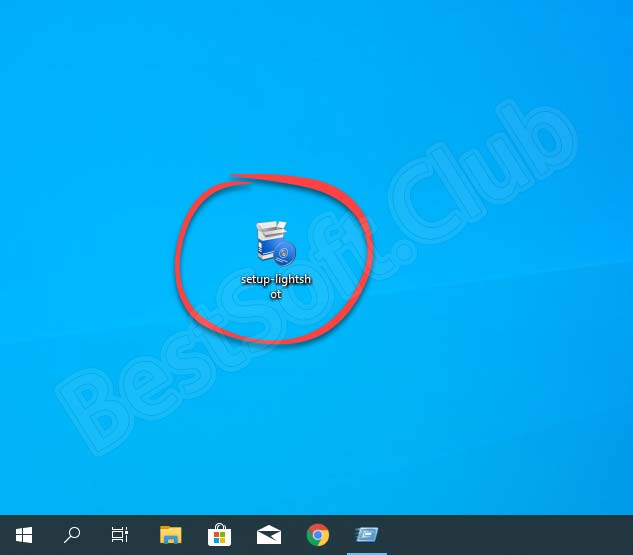
- Выбираем русский язык интерфейса установщика.
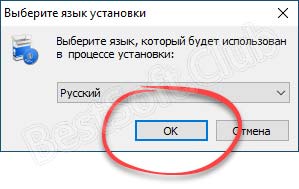
- Ждем окончания процедуры распаковки. Она займет не больше 1 минуты.
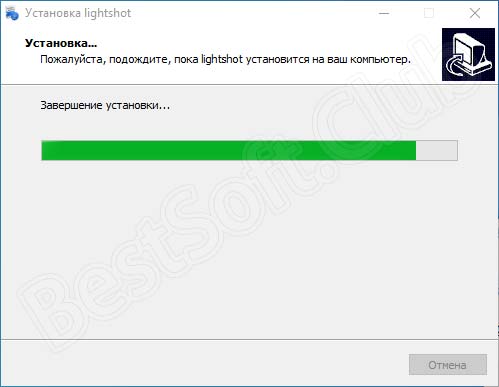
- Нужно быть предельно внимательным на финальном этапе. Снимите галочки в пунктах установки программ от Яндекса, если не хотите обзавестись лишними сервисами. Затем завершите процедуру кнопкой «Готово».
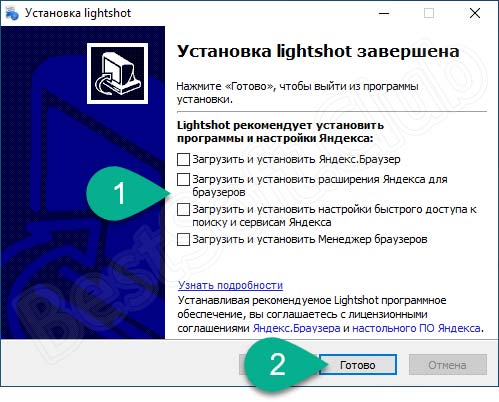
Скриншотер запустится автоматически. Его иконка появится на панели задач. Перейти к панели с инструментами можно кликом по ней или с помощью горячих клавиш.
Инструкция по работе
Разберемся, как сделать скриншот через LightShot:
- Нажмите клавишу Print Screen – вызов панели скриншотера по умолчанию. С помощью зажатой ЛКМ выделите область, которая должна отображаться на будущей картинке. После этого отпустите кнопку, чтобы появились панели с инструментами.
- С помощью боковой панели вы можете отредактировать скриншот по желанию – нанести линии, надписи, выделить какие-либо важные блоки и так далее. Нижней кнопкой со стрелкой отменяются все изменения разом.
- После редактирования обратите внимание на нижнюю панель. Здесь представлены все средства для сохранения – загрузка на сервер, публикация в соцсети, печать, копирование, сохранение на диск. Выберите подходящий для вас вариант. Если результат скриншота вас не устраивает, нажмите на иконку с крестиком.
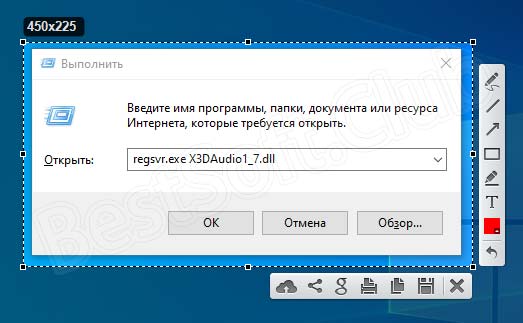
В левом верхнем углу всегда отображается размер картинки в пикселях. Вы можете изменить соотношение сторон и размер с помощью мышки в любой момент редактирования. Для перехода к настройкам нужно вызвать меню нажатием ПКМ по иконке на панели задач. Там же доступна кнопка, позволяющая отключить скриншотер полностью.
Достоинства и недостатки
Мы распределили все плюсы и минусы, чтобы вы могли составить полноценное мнение о программе.
Плюсы:
- быстрая установка;
- горячие клавиши для каждой функции;
- интерфейс на русском языке;
- синхронизация с Twitter и Facebook.
Минусы:
- может конфликтовать с другими скриншотерами;
- нет поддержки российских соцсетей.
Похожие приложения
Аналогичные средства для создания снимков экрана:
- Snagit;
- ScreenShooter;
- Action!;
- WinSnap;
- FastStone Capture.
Системные требования
Ознакомьтесь с рекомендациями для корректной работы программы:
- Центральный процессор: от 1 ГГц и выше;
- Оперативная память: от 512 Мб;
- Пространство на жестком диске: 10 Мб;
- Платформа: Microsoft Windows x32/x64.
Скачать для Windows 10
Скачайте архив с установщиком LightShot с помощью прикрепленной кнопки.
| Разработчик: | Skillbrains |
| Платформа: | Microsoft Windows 10 |
| Язык: | Русский |
| Лицензия: | Бесплатно |
| Пароль к архиву: | bestsoft.club |
Видеообзор
Более подробно приложение обозревается автором в данном видеоролике.
Вопросы и ответы
Через блок с комментариями вы можете задать вопросы или написать отзыв о своем опыте использования программы для скриншотов.


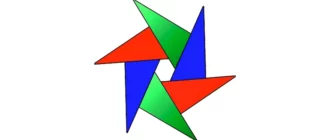

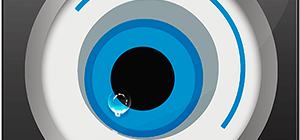


Спасибо